老板说你PPT巨丑?学会这3个小技巧让老板对你刮目相看!
作者:部落窝教育来源:部落窝教育发布时间:2018-12-29 18:42:54点击:3271
工作总结、项目报告、产品介绍……如今,PPT现在已经与我们的生活密不可分,随着软件性能越来越强大,功能也愈加丰富完善,它已经成为职场的必备技能,但不可否认的是,对于90%的职场新人来说,做的PPT都是不达标的。
上交给老板的PPT简直 巨丑无比,就连老板都忍不住吐槽。都说工欲善其事,必先利其器,PPT的正确使用会让老板对你刮目相看哦。
因此,今天教大家几个PPT制作超实用的小技巧,虽然看上去不起眼,但是不仅可以提升小伙伴们的工作效率,还能提高PPT质量,废话不多说,赶紧往下看!
一、文本一键转换成图表
在制作PPT时,将成段阅读乏味的文字或数据变成可视化的图表表达,将复杂的信息简单化,将抽象的内容具象化,是PPT设计过程中一个非常不错的选择。那么,如何将文本快速变成可视化的图表呢?
选择需要转换成图表的文本,单击鼠标右键,在弹出的快捷菜单中选择"转换为SmartArt“命令,在弹出的列表框中选择需要的图表样式,这时,文本即转换成一个好看图表了。
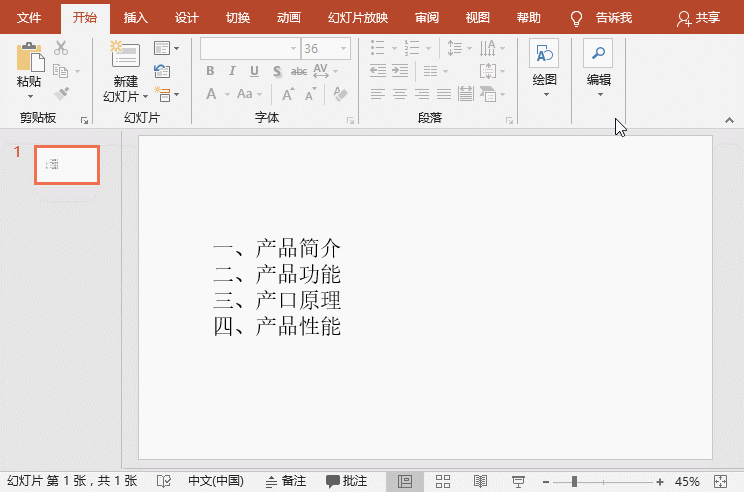
![]()
然后调整图表颜色及字体格式,得到如下图所示的图表样式。
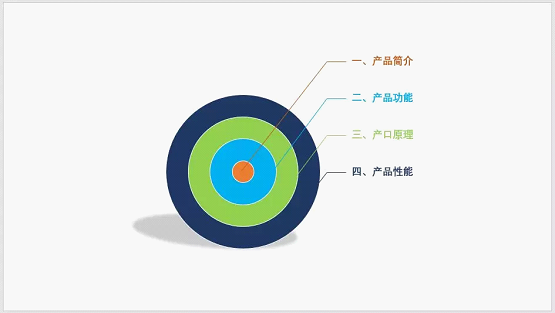
二、多图快速排版
在设计PPT时,当一个页面中有多张图片时,对于如何排版,许多人都非常的困惑,如下图所示。
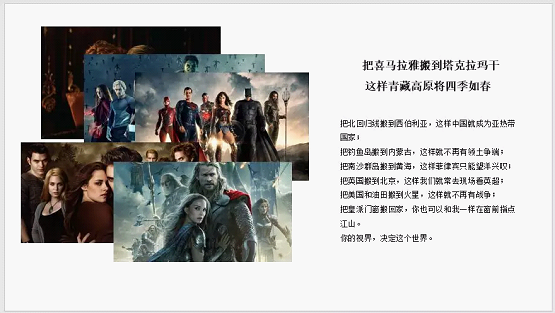
这里教大家一招,先将图片由上到下、由左到右梯形排列。
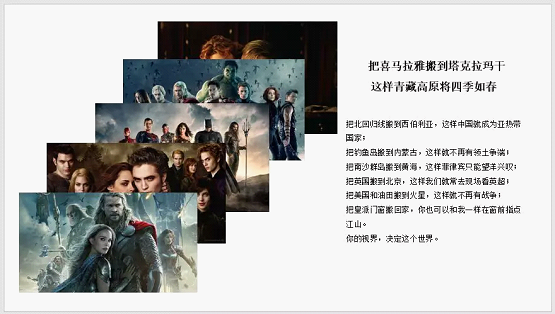
然后选择所有图片,点击【格式】-【图片样式】-【图片效果】按钮,在弹出的菜单中选择【三维旋转】-【平等】-【离轴2:左】选项。再次点击“图片效果”按钮,选择【映像】-【映像变体】-【紧密映像:接触】选项,为图片添加立体倒影,这样多张图片就排好了。
![]()
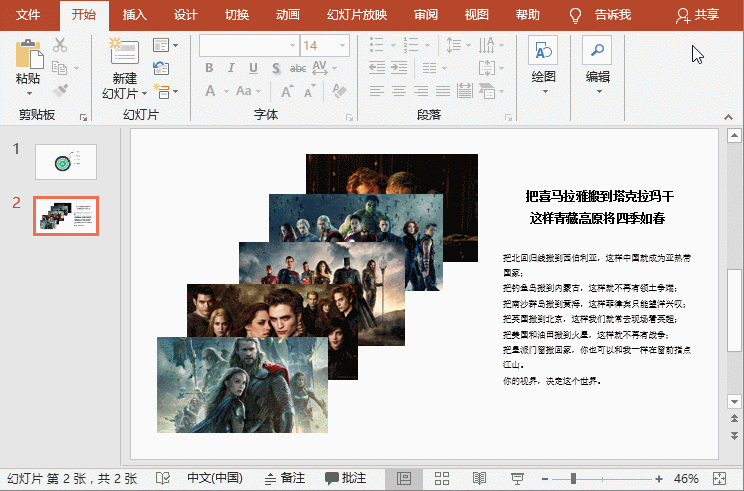
三、快速美化时间轴
做PPT时,常会遇到时间轴的设计,而提到时间轴,许多人都是画一条直线箭头,然后在相应时间节点去添加时间及描述。但是,这在视觉呈现上,未免有些单调。

那么,如何才能设计出一条更有创意的时间轴样式呢?你可以这样做:
插入一张山峰图作为背景,然后使用形状工具中的“任意多边形,形状”沿山峰绘制线条。

然后在线条顶端添加上时间节奏和内容,并设置字体格式,即得到一张视觉丰富的时间轴PPT页面。
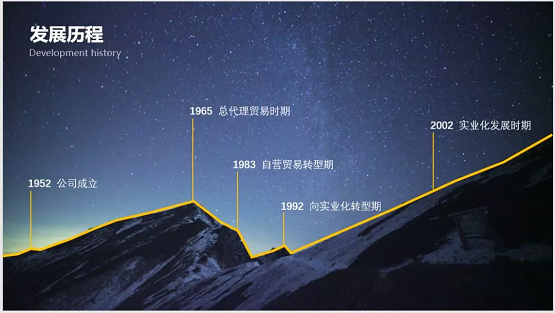
以上就是今天的全部内容,希望这篇文章对你有帮助,如果觉得有用,分享给更多朋友一起学习吧!
PPT教程相关推荐:
PPT文字少,3个实用排版美化小技巧!
ppt怎么去除图片水印?3招ppt图片去水印方法送给你!

